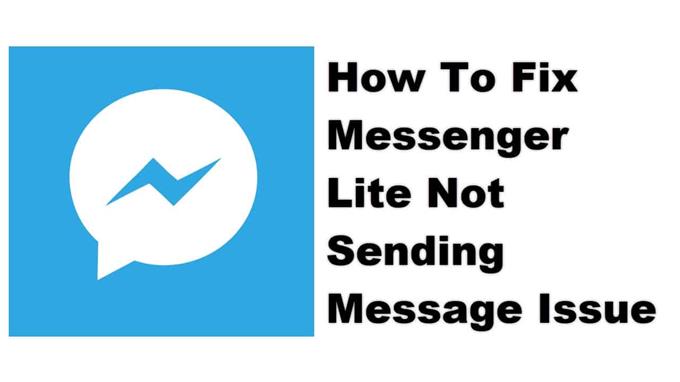Problemet att meddelandet Messenger Lite skickar inte uppstår när du försöker skicka ett meddelande till en person eller grupp människor. Detta kan orsakas av telefonens internetanslutning, en skadad appfil eller skadad data. För att åtgärda detta måste du utföra en rad felsökningssteg.
Facebook Messenger Lite -appen är en avskalad version av den vanliga Messenger -appen. Den har bara kärnfunktionerna som inkluderar att skicka text, foton, länkar och klistermärken samt att ringa videosamtal. Den använder 90 procent mindre lagring än den vanliga appen och är utformad för att köras även på 2G -nätverk. Du kan ladda ner den här appen gratis från Google Play Butik.
Kan inte skicka meddelande med Messenger Lite -appen
Ett problem som du kan stöta på när du försöker använda den här appen på din mobila enhet är när du inte kan skicka ett meddelande. Här är vad du behöver göra för att åtgärda detta.
Saker att göra först:
- Starta om telefonen.
- Se till att telefonen har den senaste programvaruversionen.
- Se till att telefonen har den senaste versionen av Messenger Lite installerad.
Metod 1: Kontrollera telefonens internetanslutning
För att appen ska fungera korrekt måste din telefon ha en internetanslutning. Du kan prova att surfa på webben med din telefon eller så kan du också köra ett hastighetstest.
Tid som behövs: 5 minuter.
Kontrollera internetanslutningens status
- Öppna telefonens webbläsare.
Du kan göra detta genom att svepa upp från startskärmen och knacka på din föredragna webbläsare.
- Gå till Google.com och sök sedan efter ”speedtest”.
Detta öppnar hastighetstestresultaten och visar dig ett verktyg som du kan använda.
- Klicka på knappen KÖR HASTIGHETSTEST.
Detta är vanligtvis det första valet som visas i sökresultaten.
Om resultaten inte är bra, försök ansluta telefonen till ett annat Wi-Fi-nätverk. Du kan också prova att använda din mobildataprenumeration om inget annat Wi-Fi-nätverk är tillgängligt.
Metod 2: Rensa cacheminnet och data för Messenger Lite
En annan möjlig faktor som kan orsaka detta problem är en skadad tillfällig data som lagras av appen. För att kontrollera om detta är den skyldige bör du rensa cacheminnet och data för appen. Observera att de exakta stegen kan skilja sig åt för din specifika Android -enhetsmodell.
- Klicka på Inställningar.
- Tryck på Appar och aviseringar.
- Klicka på Se alla appar.
- Klicka på Messenger Lite.
- Klicka på Lagring & Cache.
- Klicka på Rensa lagring och Rensa cacheminne och se till att bekräfta din åtgärd.
När appen har återställts till sitt ursprungliga tillstånd, försök att kontrollera om problemet fortfarande uppstår.
Metod 3: Avinstallera och installera om Messenger Lite för att åtgärda problem med att inte skicka meddelande
Ibland kan detta problem redan orsakas av en skadad app. För att åtgärda detta bör du avinstallera appen och sedan installera en ny version från Google Play Butik.
Efter att ha utfört stegen ovan kommer du att fixa Messenger Lite som inte skickar meddelande på ditt Android -telefonproblem.
Besök vår androidhow Youtube -kanal för fler felsökningsvideor.
Läs också:
- Hur man fixar Project Makeover App fungerar inte